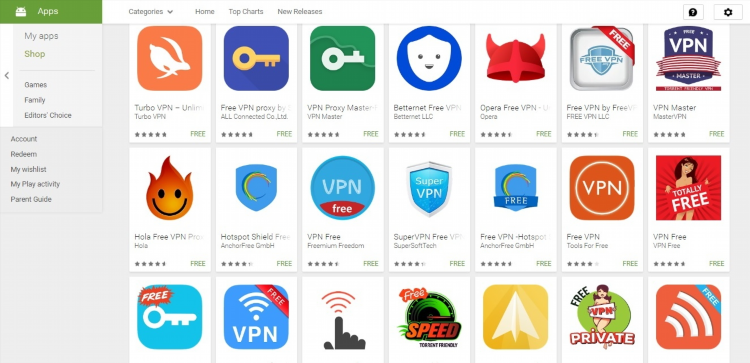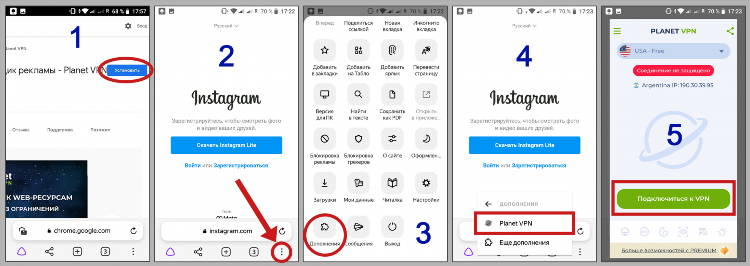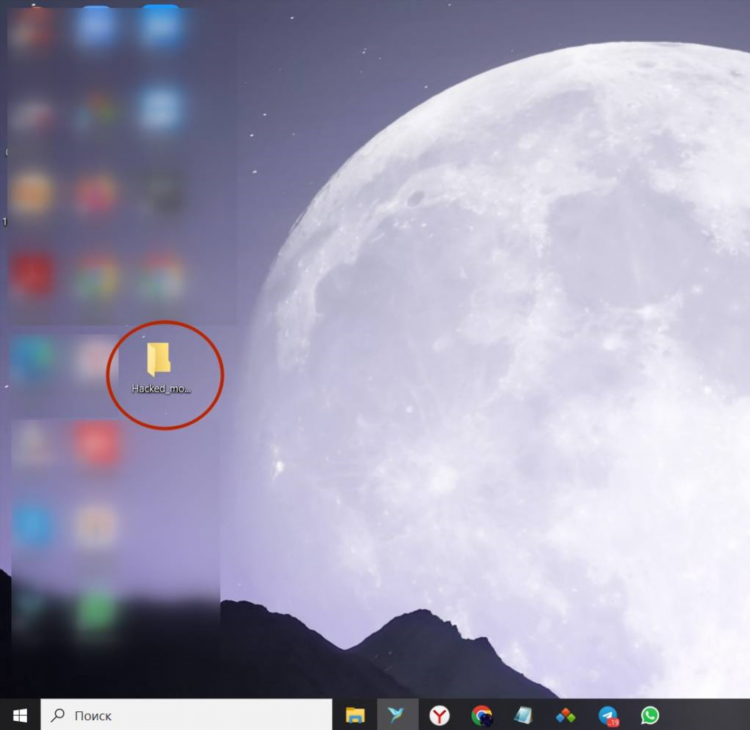Добавить vpn подключение windows 11
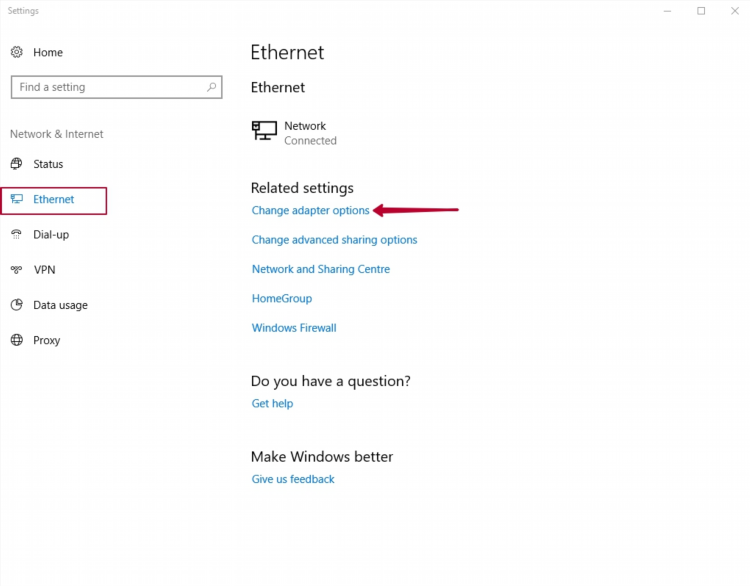
Как добавить VPN подключение в Windows 11
Добавление VPN-подключения в Windows 11 позволяет повысить уровень безопасности при работе в интернете, скрывать личные данные и обойти географические ограничения. В этой статье рассматривается пошаговая инструкция по добавлению VPN-подключения на операционной системе Windows 11, а также основные аспекты настройки и использования VPN.
Что такое VPN и зачем его использовать в Windows 11?
VPN (Virtual Private Network) — это технология, которая создаёт зашифрованное соединение между вашим устройством и интернет-ресурсами, что позволяет скрыть вашу реальную локацию и защищать данные от перехвата. При использовании VPN все данные передаются через защищённый сервер, что повышает безопасность.
В Windows 11 можно настроить VPN для работы с различными провайдерами, а также для подключения через собственные сервера или корпоративные сети.
Основные способы добавить VPN подключение в Windows 11
В Windows 11 существуют несколько вариантов добавления VPN-подключения, которые различаются по типу используемой технологии. Рассмотрим основные способы.
1. Добавление VPN через меню "Настройки"
Чтобы добавить VPN подключение через меню "Настройки" в Windows 11, выполните следующие шаги:
-
Откройте меню "Пуск" и перейдите в "Настройки".
-
В левой части окна выберите раздел "Сеть и Интернет".
-
Перейдите в подраздел "VPN" и нажмите на кнопку "Добавить VPN-подключение".
-
Введите данные, предоставленные вашим VPN-поставщиком, включая:
-
Название подключения.
-
Адрес сервера VPN.
-
Тип VPN (например, PPTP, L2TP/IPsec, SSTP, IKEv2).
-
Имя пользователя и пароль (если требуется).
-
-
Нажмите "Сохранить".
Теперь ваше VPN-подключение будет добавлено в список доступных, и вы сможете подключаться через него в любое время.
2. Добавление VPN через Параметры сети и общего доступа
Этот метод используется для более сложных настроек и создания VPN-соединений, например, для подключения через L2TP/IPsec или PPTP. Для этого:
-
Откройте "Панель управления".
-
Перейдите в раздел "Сетевые подключения".
-
Выберите "Настроить новое подключение или сеть".
-
В появившемся окне выберите "Подключиться к рабочему месту" и следуйте инструкциям по настройке VPN-соединения.
Как выбрать тип VPN для подключения?
Выбор типа VPN-соединения зависит от потребностей и возможностей вашего интернет-провайдера или организации. Рассмотрим несколько популярных протоколов, которые поддерживает Windows 11:
PPTP
Протокол PPTP (Point-to-Point Tunneling Protocol) — один из самых старых и простых в настройке. Однако, несмотря на простоту, PPTP имеет слабые механизмы защиты, поэтому его не рекомендуется использовать для работы с конфиденциальными данными.
L2TP/IPsec
L2TP (Layer 2 Tunneling Protocol) с использованием IPsec — более безопасная и широко используемая технология, которая обеспечивает высокий уровень защиты. Подходит для большинства VPN-поставщиков.
SSTP
SSTP (Secure Socket Tunneling Protocol) — протокол, использующий HTTPS для создания защищённого канала связи. Он подходит для обхода брандмауэров и фильтров, но требует наличия соответствующего сертификата безопасности.
IKEv2
IKEv2 (Internet Key Exchange version 2) — один из самых быстрых и надёжных протоколов. Он поддерживает возможность переключения между сетями и обеспечит стабильное подключение при изменении IP-адреса, например, при переходе с Wi-Fi на мобильные данные.
Вводные данные для подключения VPN
Важнейшими параметрами для успешной настройки VPN являются:
-
Адрес сервера VPN — URL или IP-адрес, через который будет производиться подключение.
-
Имя пользователя и пароль — необходимые для аутентификации на сервере VPN.
-
Тип VPN — протокол, который будет использоваться для подключения (PPTP, L2TP/IPsec, SSTP, IKEv2 и другие).
-
Дополнительные параметры безопасности — иногда могут понадобиться сертификаты или ключи для установления безопасного соединения.
Советы по улучшению безопасности VPN-подключений
Для обеспечения максимальной безопасности при использовании VPN-подключений следует учесть несколько рекомендаций:
-
Использование надёжных протоколов: выбирайте более безопасные протоколы, такие как L2TP/IPsec или IKEv2.
-
Проверка сертификатов: всегда проверяйте, что VPN-сервер использует действительный сертификат безопасности.
-
Аутентификация через двухфакторную аутентификацию (2FA): многие VPN-поставщики поддерживают двухфакторную аутентификацию для повышения уровня защиты.
Часто задаваемые вопросы (FAQ)
Как проверить, что VPN-соединение работает в Windows 11?
Для проверки статуса VPN-соединения откройте меню "Настройки" -> "Сеть и Интернет" -> "VPN". Здесь будет отображаться статус текущих подключений. Если подключение активно, вы увидите соответствующее сообщение.
Почему не удаётся подключиться к VPN в Windows 11?
Если не удаётся подключиться к VPN, проверьте правильность введённых данных, таких как имя пользователя, пароль, и адрес сервера. Также убедитесь, что ваш интернет-соединение работает корректно, и что VPN-сервер доступен.
Нужно ли устанавливать стороннее ПО для VPN в Windows 11?
В большинстве случаев для подключения к VPN в Windows 11 не требуется стороннего ПО. Однако для работы с некоторыми типами VPN (например, OpenVPN) могут потребоваться дополнительные приложения.
Как удалить VPN-подключение в Windows 11?
Для удаления VPN-подключения откройте "Настройки", выберите "Сеть и Интернет", затем "VPN". Выберите нужное подключение и нажмите "Удалить".
Как установить VPN для нескольких пользователей в Windows 11?
Для подключения нескольких пользователей к одному VPN-соединению в Windows 11 используйте возможность настройки общего доступа к VPN через сетевые параметры. Важно, чтобы VPN-сервер поддерживал такие подключения.
Добавление VPN-подключения в Windows 11 — это простой и эффективный способ повысить уровень безопасности и конфиденциальности при использовании интернета. Следуя указанным шагам, вы сможете настроить безопасное соединение и использовать его для защиты своих данных.
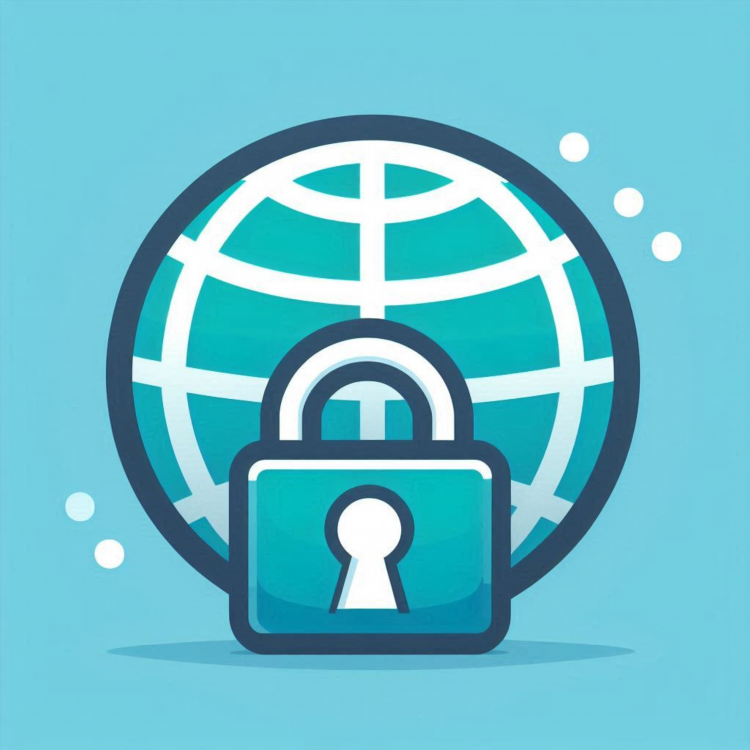
Vpn законно ли в россии использовать
Геоблоки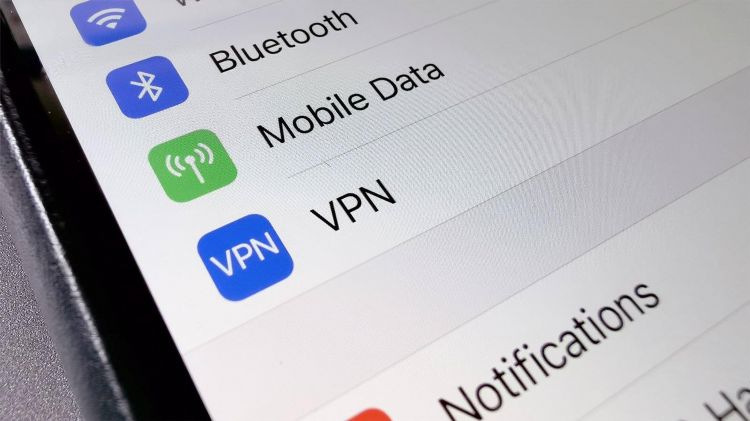
Какой vpn лучше
Linux
Как создать сеть радмин впн
YouTubeИнформация
Посетители, находящиеся в группе Гости, не могут оставлять комментарии к данной публикации.